Se desideri unire una serie di foto in un opuscolo elettronico o prepararle per stampare, inviare per la posta elettronica o mettere sul sito web puoi convertirle nel Formato Documento Portatile (PDF). I documenti PDF sono accessibili dappertutto e possono essere visualizzati e stampati su ogni comupter indipendentemente dal sistema operativo o stampante usata.
AVS Image Converter ti permette di eseguire questa operazione senza difficoltà. Basta seguire le istruzioni qui sotto.
Clicca qui per scaricarlo. Una volta scaricato, esegui il file AVSImageConverter.exe e segui le istruzioni dell'installazione guidata.
[Torna all'inizio]
 Per eseguire AVS Image Converter fa' doppio clic sull'icona corrispondente o segui Avvio > Tutti i programmi > AVS4YOU > Immagine > AVS Image Converter.
Per eseguire AVS Image Converter fa' doppio clic sull'icona corrispondente o segui Avvio > Tutti i programmi > AVS4YOU > Immagine > AVS Image Converter.
Per caricare i file immagine da convertire clicca sul pulsante Aggiungi della Barra degli strumenti. Puoi caricare una serie di file immagine memorizzati sul disco rigido.
Per caricare una cartella con i file memorizzati sul disco rigido clicca sulla freccia nera accanto al pulsante Aggiungi e seleziona l'opzione Aggiungi cartella.
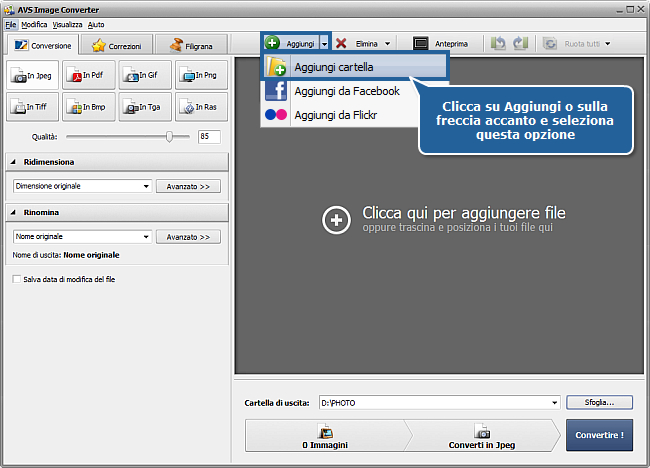
Nella finestra aperta di Windows Explorer seleziona i file necessari o una cartella con le immagini e clicca su Apri per caricarli nel programma. I file caricati vengono visualizzati nell'Area di anteprima
Se desideri salvare tutte le immagini in un unico documento, imposta l'ordine delle immagini necessario. Puoi farlo sull'Area di anteprima quando il modo Icone grandi è attivato. Clicca sull'immagine la cui posizione desideri cambiare e mantenendo premuto il tasto del mouse spostala nella posizione desiderata.
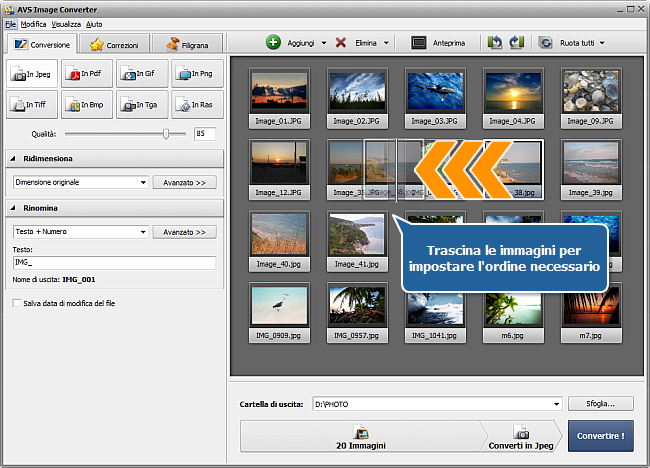
[Torna all'inizio]
Clicca su In Pdf nella scheda Conversione per impostare il formato di uscita.
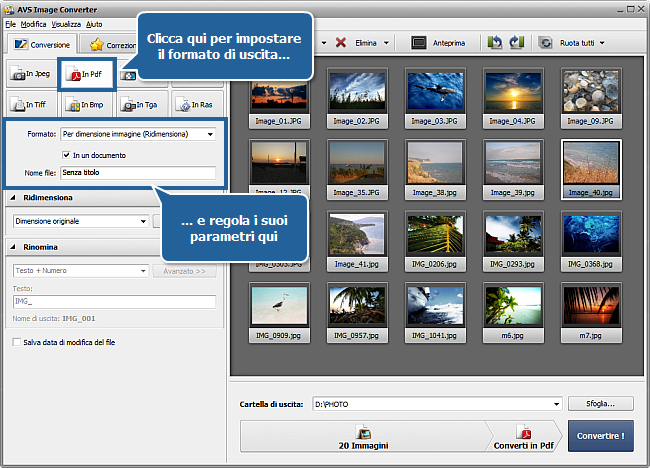
Seleziona il Formato della pagina dall'elenco a discesa appropriato. Puoi selezionare uno dei preset o l'opzione Per dimensione immagine. Se selezioni questa opzione verrà abilitata la sezione Ridimensiona nella scheda Conversione dove puoi ridimensionare le immagini secondo le tue esigenze. Per farlo puoi utilizzare un preset da quelli disponibili dall'elenco a discesa nella sezione Ridimensiona o clicca su Avanzato >> per impostare una dimensione particolare manualmente. Per sapere di più sulle opzioni di ridimensionamento riferisciti alla sezione Aiuto in linea.
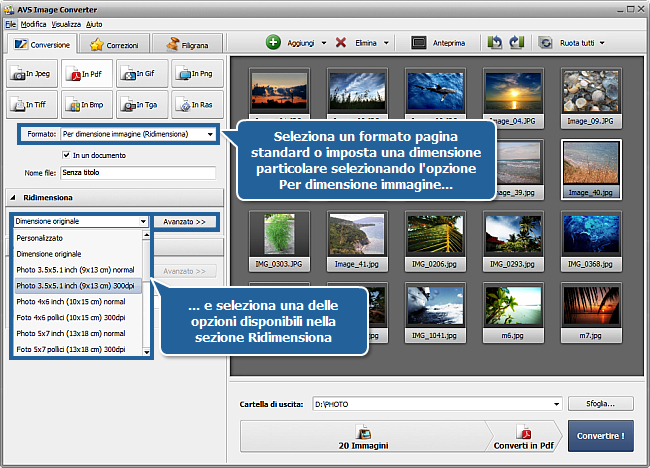
L'opzione In un documento viene selezionata per default. Non eliminare la spunta da questa casella se desideri unire tutte le immagini in un singolo file. Poi digita il nome file di uscita nel campo Nome file (in questo caso la sezione Rinomina della scheda Conversione verrà disabilitata).
 Nota
Nota: se eliminate la spunta tutte le immagini vengono salvate come file .pdf separati.
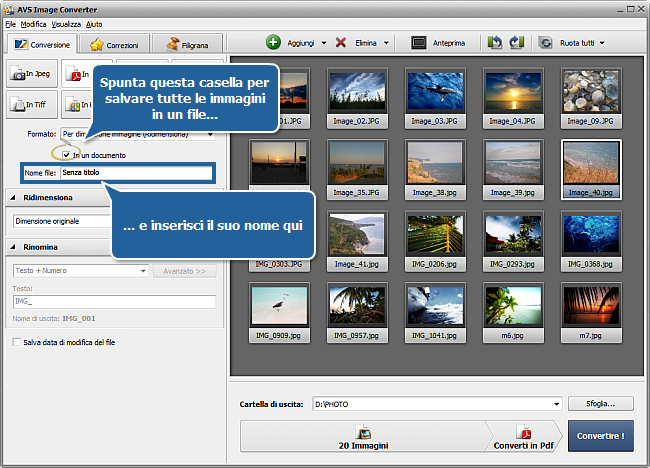
[Torna all'inizio]
Se desideri puoi applicare alcuni effetti prima di convertire le immagini. Per eseguire questa operazione segui le istruzioni qui.
Per proteggere i tuoi diritti di autore oppure inserire alcuni commenti alle tue foto puoi aggiungere una filigrana testo o immagine. Clicca qui per saperne di più.
[Torna all'inizio]
Seleziona la cartella per i file risultanti dall'elenco a discesa Cartella di uscita. Se desideri salavrli in un'altra cartella premi Sfoglia... accanto all'elenco. Nella finestra aperta trova la directory desiderata o crea una cartella nuova e clicca su OK.
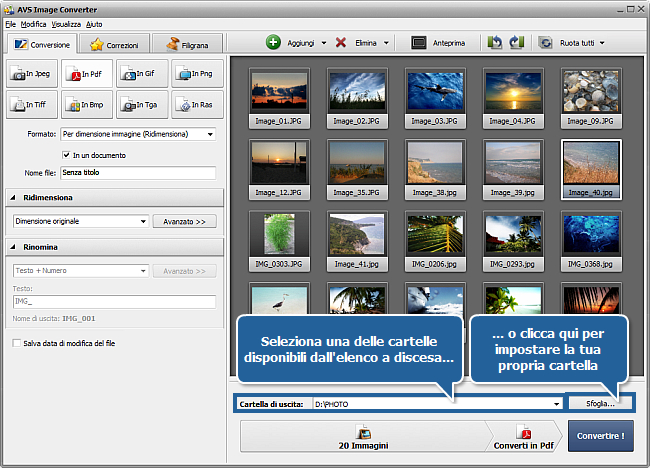
 Nota
Nota: se non hai spunato l'opzione
In un documento come indicato al
Passo 3, viene abilitata la sezione
Rinomina. In questo caso puoi cambiare il nome di uscita selezionando il preset desiderato dall'elenco a discesa o creare un nome unico cliccando su
Avanzato >>.
[Torna all'inizio]
Per iniziare il processo di conversione clicca su Convertire!.
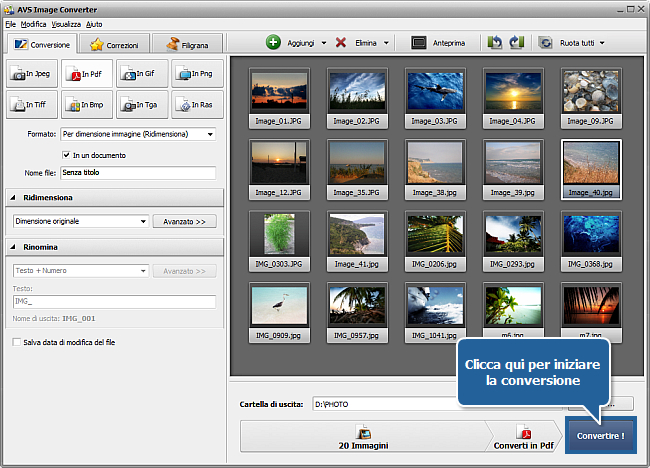
Aspetta il termine della conversione. La barra di progresso viene visualizzata nella parte centrale dell'Area di anteprima. Completato il processo si apre la seguente finestra:
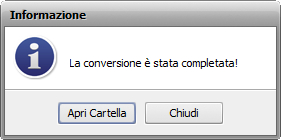
Finito! Apri la cartella specificata per i file risultanti per visualizzarli.
[Torna all'inizio]
Versione: 5.2.2.301Dimensione: 22.76 MBSO: Windows 10, 8.1, 8, 7, XP, 2003, Vista
(Mac OS/Linux non supportati)
Scarica
AVS Image Converter
Registrarti su AVS4YOU significa acquistare un solo prodotto disponibile su
www.AVS4YOU.com e ricevere tutti gli altri programmi. Vuol dire che tu puoi installare ed utilizzare
TUTTI GLI ALTRI software con lo stesso codice senza alcuna spesa supplementare, senza limitazioni.
Preghiamo di notare che i programmi AVS4YOU non consentono di copiare dati protetti e possono essere adoperati solo per eseguire un backup destinato all'utilizzo personale. Puoi utilizzare questo software per copiare materiale del quale possiedi i diritti di autore o del quale hai ricevuto il permesso di copiare dal proprietario.